4 Modi per eseguire Android sul PC e creare il proprio sistema "doppio sistema operativo"

Microsoft e Google potrebbero aver inserito il kibosh sui dispositivi PC "Dual OS" previsti da Intel con Windows e Android su di essi, ma questo non significa che devi rinunciare ai tuoi sogni di Android e Windows sulla stessa macchina. È possibile eseguire app Android e anche il sistema operativo Android sul PC corrente.
Ciò consente di utilizzare l'ecosistema Android di app basate su touch su laptop e tablet Windows abilitati al tocco, quindi ha un senso. Naturalmente, il processo è più clunker che usare solo le app di Windows, ma se ci sono app o giochi specifici di Android che si desidera eseguire sul PC, ecco quattro modi per farlo.
BlueStacks
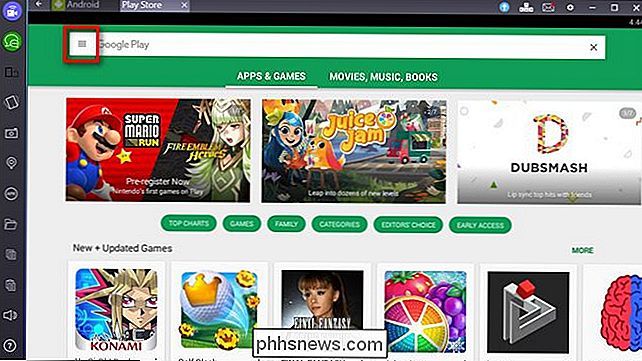
CORRELATI: Come eseguire app e giochi Android sul desktop di Windows con BlueStacks
BlueStacks è il modo più semplice per eseguire app Android su Windows. Non sostituisce l'intero sistema operativo. Al contrario, esegue app Android all'interno di una finestra sul desktop di Windows. Questo ti consente di utilizzare app Android come qualsiasi altro programma. BlueStacks include anche il supporto per una facile installazione di app da Google Play, quindi il processo è il più semplice possibile. Ancora meglio, BlueStacks esegue app e giochi Android con prestazioni sorprendentemente buone.
Questa soluzione non può sostituire Windows con Android, ma non è una cosa negativa: le soluzioni concorrenti che ti permettono di avviare dual Android con Windows sono attualmente instabili. Questa è solo una soluzione per l'esecuzione di app Android su Windows. A differenza di molte altre opzioni qui, questa è un'esperienza abbastanza stabile e raffinata.
Applicazioni simili, tra cui YouWave e Windroy, mancano della velocità e dell'installazione semplice dell'app BlueStacks offerte.
Emulatore Android ufficiale di Google
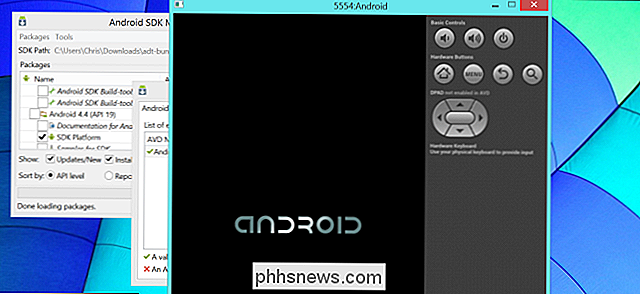
Come testare Google Drive sul PC senza acquistare un telefono
Google fornisce un emulatore Android ufficiale come parte dell'SDK di Android. Puoi usarlo per eseguire il sistema operativo Android in una finestra sul tuo computer esistente. Questo ti dà accesso completo all'intero sistema operativo Android. È destinato agli sviluppatori di testare le loro app Android.
Sfortunatamente, l'emulatore Android ufficiale è piuttosto lento e non è una buona opzione per l'uso quotidiano. È utile se vuoi testare le app o giocare con la versione più recente di Android, ma non vorrai utilizzare app o giochi.
Per iniziare con l'emulatore Android, scarica l'SDK Android di Google, apri il programma SDK Manager e selezionare Strumenti> Gestisci AVD. Fare clic sul pulsante Nuovo e creare un dispositivo virtuale Android (AVD) con la configurazione desiderata, quindi selezionarlo e fare clic sul pulsante Avvia per avviarlo. Puoi leggere ulteriori informazioni sulla procedura nella nostra guida.
Android-x86
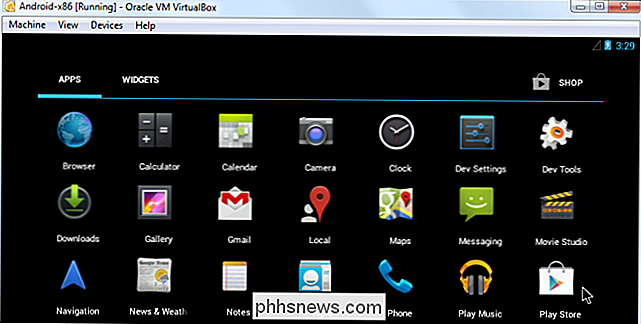
Android-x86 è un progetto di comunità per portare Android sulla piattaforma x86 in modo che possa essere eseguito in modo nativo sui processori Intel e AMD. In questo modo, devi installare Android su un laptop o tablet proprio come se installassi Windows o Linux. Questo progetto era originariamente degno di nota per fornire un modo per eseguire Android su netbook a bassa potenza, dando vita a quei vecchi netbook.
Puoi consultare la nostra guida per installare Android sul tuo computer per maggiori dettagli, oppure puoi installare Android -x86 all'interno di una macchina virtuale per evitare il riavvio del computer.
Tenere presente che questo progetto non è stabile. Dovresti prestare la massima attenzione quando lo installi sull'hardware fisico.
Android su Intel Architecture

Intel sviluppa la propria distribuzione di Android per i nuovi PC basati su Intel con firmware UEFI. Si chiama Android su Intel Architecture o Android -IA. Intel fornisce anche un programma di installazione, che è possibile utilizzare per installare Android sul proprio dispositivo Windows. Il programma di installazione chiederà se si desidera preservare Windows in uno scenario a doppio avvio, quindi questo è un modo per eseguire il doppio avvio di Android e Windows su un nuovo laptop o tablet.
Tenere presente che questo progetto non è stabile e ha vinto Lavorare su ogni dispositivo ancora. Al momento, i dispositivi Samsung XE700T, Acer Iconia W700 e Lenovo X220T e X230T sembrano essere obiettivi ufficialmente supportati. Questo progetto è davvero interessante perché è guidato da Intel stessa. Probabilmente è lo stesso software che troverete su questi nuovi PC Intel "Dual OS".
Questa opzione non è per utenti occasionali, ma potrebbe diventare più stabile nel tempo. Per ulteriori informazioni, consultare le pagine di download, avvio rapido e dispositivi di Intel.
Se si desidera eseguire app Android sul proprio computer Windows, è necessario installare BlueStacks. È l'opzione più semplice, più sicura e più stabile.
A lungo termine, i progetti Android su architettura Intel e Android-x86 potrebbero rendere Android più facile da installare e utilizzare su una più ampia varietà di hardware. Potrebbero fornire un modo semplice per il doppio avvio di Android e Windows o addirittura sostituire Windows con Android. Per ora, questi progetti non sono raccomandati a meno che tu non abbia l'hardware supportato, e dovresti stare attento anche se lo fai.
Image Credit: Intel Free Press su Flickr, Jon Fingas su Flickr

Sei modi alternativi per accedere alle preferenze di sistema sul tuo Mac
Le preferenze di sistema sono gli utenti Mac a posizione unica per apportare modifiche al sistema operativo, modificare l'hardware e configurare funzionalità come Siri e Controllo dei genitori. La maggior parte delle persone accede alle Preferenze di Sistema facendo clic su di esso nel Dock. Ma ci sono almeno altri sei modi per accedere alle Preferenze di Sistema.

Perché Microsoft carica $ 100 per la crittografia quando tutti gli altri lo danno?
Ogni altra piattaforma: Mac, iOS, Android, Chrome OS e Linux offre la crittografia completa del disco. Tuttavia, se il tuo PC non viene fornito con la crittografia, avrai bisogno della versione Professional di Windows 10, un aggiornamento da $ 100 da Windows Home. Perché la crittografia del disco è La crittografia del disco è estremamente importante, specialmente per i laptop.



